यूट्यूब YouTube वीडियो कैसे अपलोड करे।
इंटरनेट पर स्टार आप भी बन सकते है। अपना पहला यूट्यूब YouTube वीडियो अपलोड करने का तरीका हिंदी में यहा पर दिया गया है।
सबसे लोकप्रिय वीडियो स्ट्रीमिंग प्लेटफार्म में से एक है, यूट्यूब यदि आप अपना व्लॉग, कॉमेडी स्केच या संगीत वीडियो किसी भी तरह का वीडियो देखंना चाहते है तो आप इसे यूट्यूब पर प्राप्त कर सकते है। लेकिन अगर आप स्ट्रीमिंग छेत्र में नए हैं, तो आप सोच रहे होंगे कि YouTube पर वीडियो कैसे अपलोड किया जाए।
इस जानकारी को देने से पहले हम समझते है, की आपने अपना गूगल अकाउंट और यूट्यूब पर अकाउंट पहले से ही बना रखा होगा ,जिससे की हम आगे की प्रक्रिया को जान सकते है।
स्टेप 1 .- अपने खाते में साइन इन करें।
अगर आपने उस खाते में साइन इन नहीं किया है, तो आप अपने अकाउंट में वीडियो अपलोड नहीं कर सकते है।
YouTube मुख्य पेज पर जाएं और ऊपरी दाएं कोने में साइन-इन लिंक पर क्लिक करें। यदि आपके पास आपके द्वारा उपयोग किए जा रहे उपकरण से जुड़े कई खाते हैं, तो आपको उनमे से एक खाता चुनने के लिए प्रेरित किया जाएगा। ऐसा करने के बाद, अपना पासवर्ड दर्ज करें और आपको मुख्य YouTube पृष्ठ पर वापस ले जाया जाएगा।
स्टेप 2. - अपलोड बटन पर क्लिक करें।
इस स्टेप में आपको अपलोड बटन पर क्लिक करना होगा, यहा ऊपर दाये कोने में भी स्थित है, और इसके निचे एक लाइन के साथ एक ऊपर तीर के साथ दर्शाया गया है। यह आपको अपलोड पेज पर ले जायेगा।
स्टेप 3. - वीडियो स्रोत और गोपनीयता सेटिंग्स चुनें।
अपलोड पेज आपको कई विकल्प देगा। आपको यह तय करना होगा की आप किसे अपना वीडियो दिखाना चाहते है, या नहीं दिखाना चाहते है। और उसके बाद आप अपनी सिक्युरिटी सेटिंग को समायोजित करे। और अगर यदि आप चाहते है की आपकी वीडियो को कोई भी न देखे तो आपको सेंट्रल ड्राप डाउन से पब्लिक सेटिंग को चुनना होगा यदि आप इसे देखना चाहते है तो अनलिस्टेड ऑप्शन का चयन करना होगा जो इसे खोजे जाने योग्य बनाएगा।
और अगर यदि आप केवल अपने लिए निजी रूप से वीडियो रखना चाहते है, या बाद बाद के लिए स्टोर करना चाहते है तो आपको अपने वीडियो को प्राइवेट ऑप्शन में डालना होगा।
एक बार जब आप अपना ऑप्शन चुन लेते है, की आपका वीडियो कौन देख सकता है, या कौन नहीं उसके बाद आप किसी भी माध्यम से वीडियो को अपलोड कर सकते है। जैसे की आप गूगल फोटोज से आई क्लाउड से या अपने डिवाइस स्टोरेज से कर सकते है।
लाइव स्ट्रीमिंग और वीडियो इम्पोर्ट के लिए आपको दाई और विकल्प मिलेगा लेकिन अधिकांश डिवाइस में यह ऑप्शन स्क्रीन के सेंटर में एक ग्रे बैकड्रॉप के साथ बड़े सफ़ेद तीर पर क्लिक करे और उस वीडियो को चुने जिसे आप अपनी विभिन्न फाइलों और फ़ोल्डरों से अपलोड करना चाहते है।
स्टेप 4. - अपलोड को प्रबंधित करना
तैयार हो जाइए, क्योंकि एक बार आपने जो वीडियो अपलोड कर दिया है, उसकी पुष्टि करने के बाद आपको अपलोड पेज पर भेज दिया जाएगा। यह शुरू हो गया है, और आपको स्क्रीन के ऊपर एक प्रगति बार दिखाई देगा, जिससे आपको पता चल जाएगा कि इसे कितना अपलोड किया गया है और यह कब तक पूरा होता है।
आपके वीडियो की लंबाई और गुणवत्ता के आधार पर, इसमें कुछ समय लग सकता है। जबकि YouTube इस पर अपना जादू चलाता है, आप इसे प्राइम टाइम के लिए तैयार करना शुरू कर सकते हैं। इसमें एक शीर्षक, एक विवरण, और आपके द्वारा महसूस किए जाने वाले किसी भी प्रासंगिक टैग को देना होता है जो की आम जनता को खोजने में मदद करने में सहायता करता है। एक बटन भी है जहाँ आप चाहें तो इसे प्लेलिस्ट में जोड़ सकते हैं।
अब आपका वीडियो यूट्यूब पर सक्सेसफुली अपलोड हो गया अब अगर आप चाहे तो इस वीडियो को ऑनलाइन देख सकते है और अपने फ्रेंड्स सर्किल में शेयर भी कर सकते है।
स्टेप 5. - एक थंबनेल लगाए
जब तक आपके पास सत्यापित खाता नहीं है, तब तक आप थंबनेल को बहुत रचनात्मक नहीं बना सकते हैं, लेकिन इसका मतलब यह नहीं है कि आप इसे बदल नहीं सकते हैं। एक बार जब आपका वीडियो पूरी तरह से अपलोड हो जाता है, तो आपके पास चयन करने के लिए वीडियो से तीन थंबनेल का विकल्प मिलता है। जिससे आप अपनी पसंद का थंबनेल चुन सकते है। और अंतिम रूप देने के लिए नीले "किए गए" या "प्रकाशित करें" बटन पर क्लिक करें। यदि आप वीडियो को निजी तौर पर साझा करना चाहते हैं, तो आप दाईं ओर "शेयर" बटन पर क्लिक कर सकते हैं।
स्टेप 6. - वीडियो प्रबंधन
अब आपका वीडियो यूट्यूब पर है और आपकी प्राथमिकताओं के आधार पर सार्वजनिक रूप से उपलब्ध है। यदि आप भविस्य में इसमें कोइ बदलाओ करना चाहते है, तो आपको केवल "क्रिएटर स्टूडियो" के प्रमुख की आवश्यकता होगी। वहां से आप अपने वीडियो, उनके विचार और अपने चैनल से अन्य एनालिटिक्स देख पाएंगे। फिर आप किसी भी व्यक्तिगत वीडियो पर क्लिक कर सकते हैं जिसे आप संपादित करना चाहते हैं, या बाईं ओर "वीडियो प्रबंधक" पर क्लिक कर सकते हैं।
वीडियो प्रबंधक आपको आपके द्वारा आवश्यक किसी भी उपकरण की पूर्ण पहुँच प्रदान करता है, साथ ही साथ आपके द्वारा अपलोड किए गए प्रत्येक वीडियो के ओवरव्यू भी अधिक विस्तार से देता है।

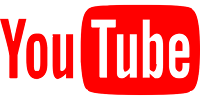


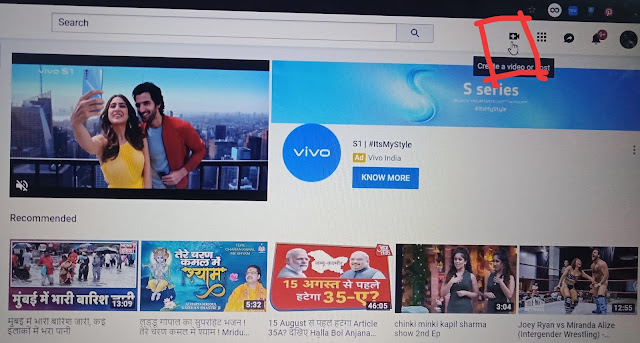

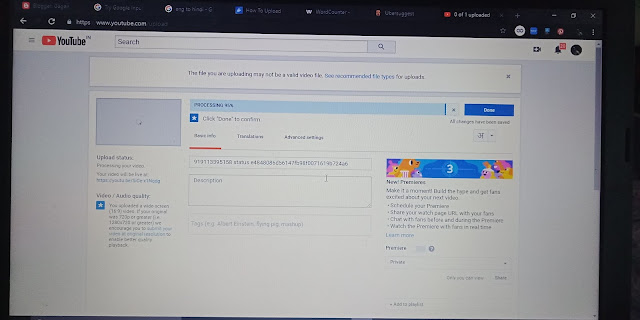
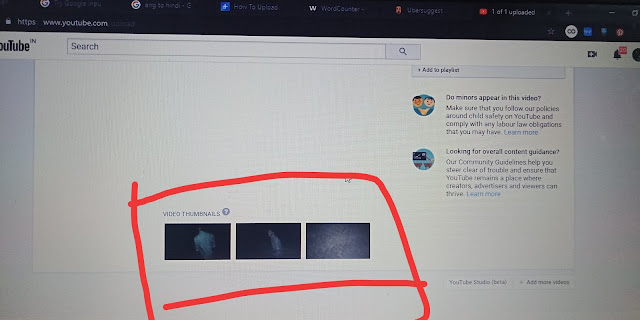

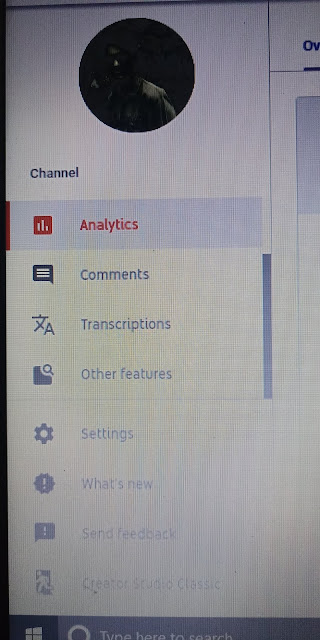
0 comments:
Post a Comment